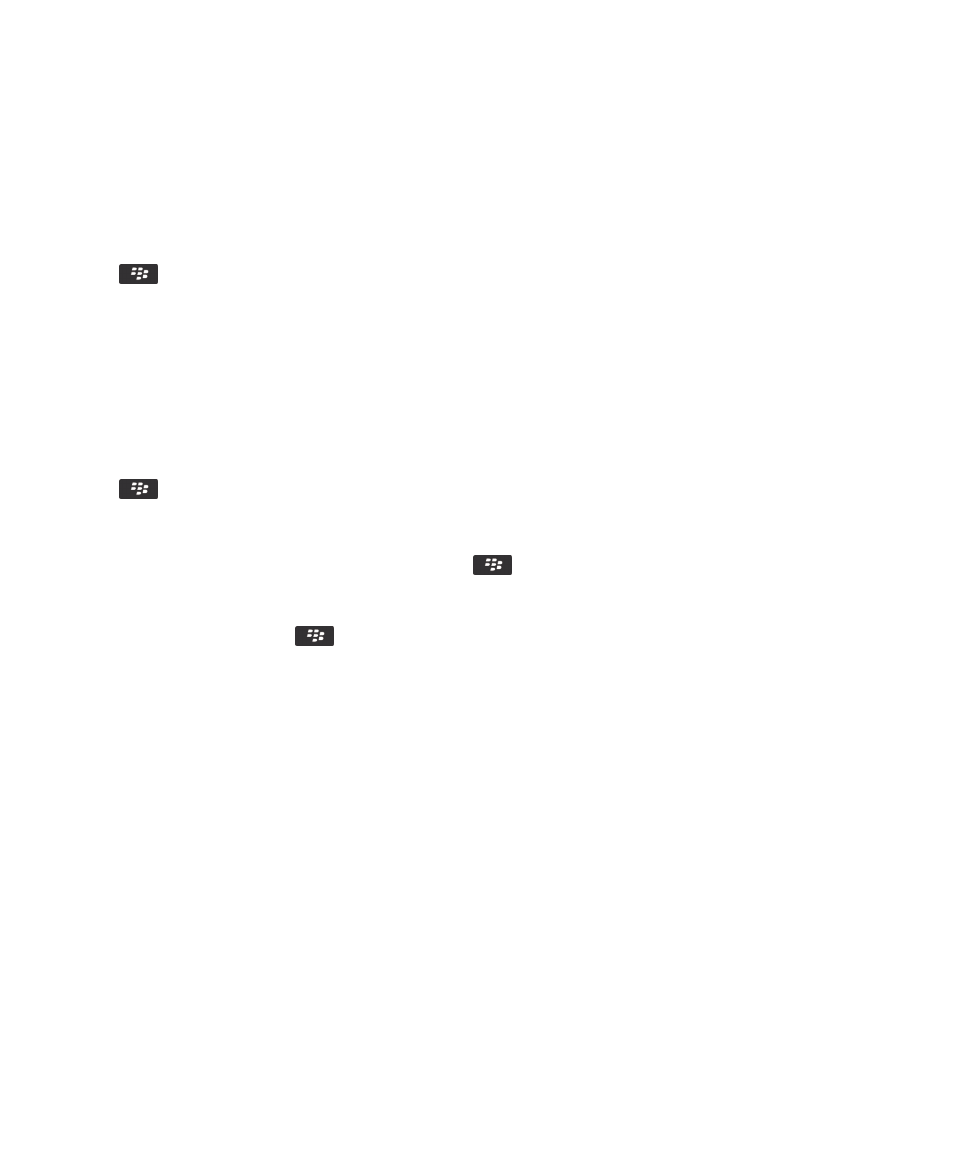
传输和下载媒体文件
关于传输和同步媒体文件
您可以将 BlackBerry® 设备连接至计算机,以使用 USB 电缆在设备和计算机之间传输和同步文件,也可使用 蓝牙®
技术从蓝牙设备收发媒体文件。
用户指南
媒体
131
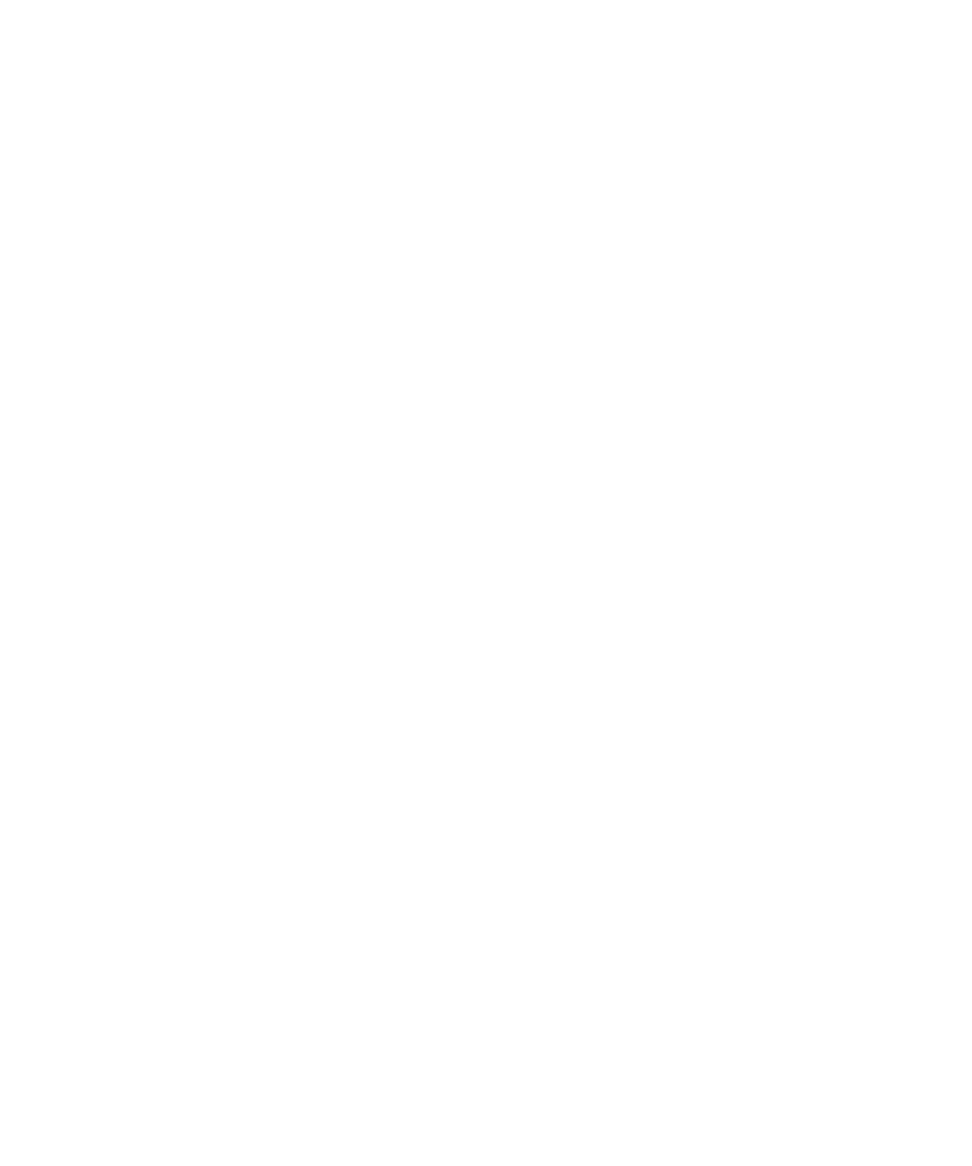
在使用 USB 电缆将设备连接至计算机时对话框中显示的 USB 选项允许您将大部分文件从计算机上的文件夹拖至设备
或媒体卡上的文件夹。 对话框中的媒体选项允许您将使用 DRM 保护的媒体文件传输至设备或从设备传输此类文件。
两种选项都允许您使用 BlackBerry® Desktop Software 从设备传输文件或将文件传输至设备。
如果要在设备和计算机之间传输文件时管理并保留与媒体文件关联的信息或加密,请使用 BlackBerry Desktop
Software 中的媒体选项。 要从计算机下载 BlackBerry Desktop Software,请访问
www.blackberry.com/desktop
并
为计算机选择相应选项。
采用将设备用作 USB 内存驱动器的方式将文件从计算机传输至设备
在 BlackBerry 设备和计算机之间传输文件时,必须使用 BlackBerry® Desktop Software 管理并保留与媒体文件关联
的信息或加密。
1. 使用 USB 电缆将设备连接至计算机。
2. 执行以下操作之一:
• 如果要传输大部分类型的文件,请在设备显示的对话框中选择“USB 驱动器”选项。
• 如果要传输使用 DRM 保护的媒体文件,请在设备显示的对话框中选择媒体传输选项。
3. 如有必要,键入密码。 您的设备在计算机上显示为驱动器。
4. 将文件从计算机中某位置拖到设备中的文件夹。
要在设备上查看传输的文件,请断开设备与计算机的连接并查找文件。
相关信息
使用 将媒体文件从计算机传输至设备 BlackBerry Desktop Software, 27
使用 将媒体文件从计算机传输至设备 BlackBerry Desktop Software
借助 BlackBerry® Desktop Software,可将包括 iTunes 播放列表以及 Windows Media® Player 播放列表在内的媒体
文件同步至 BlackBerry 设备。 要从计算机下载 BlackBerry Desktop Software,请访问
www.blackberry.com/
desktop
并为计算机选择相应选项。
1. 将设备连接至计算机。
2. 在设备显示的对话框中,选择任何文件传输选项。
3. 在计算机上,打开 BlackBerry Desktop Software。
4. 单击最满足您需求的媒体传输选项。
有关同步媒体文件的详细信息,请参阅 BlackBerry Desktop Software 中的帮助。
相关信息
采用将设备用作 USB 内存驱动器的方式将文件从计算机传输至设备, 13
发送媒体文件
您可将图片和视频发送到安装的应用程序,如 BlackBerry® 设备的 Facebook® 或用于 BlackBerry 设备的
YouTube®。 您只能发送自己添加的媒体文件。
1. 在主屏幕中,单击媒体图标。
2. 单击媒体类型。
3. 如有必要,请单击类别。
用户指南
媒体
132
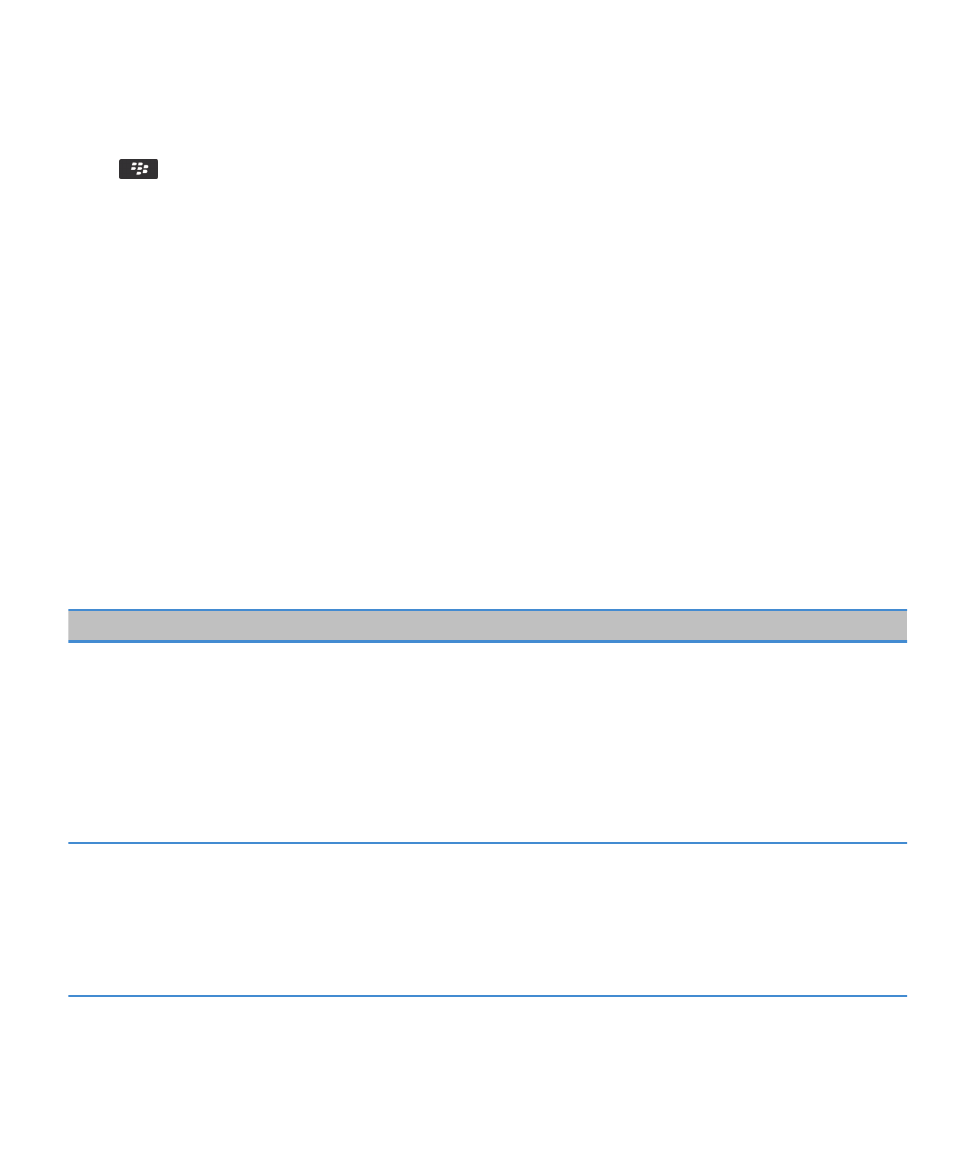
4. 高亮显示媒体文件。
5. 按
键。
• 要发送图片或视频,请单击发送。 单击消息类型或应用程序。
• 要发送音频文件,请单击某消息类型的发送选项。
6. 如有必要,请打开 蓝牙® 技术并选择设备或与设备配对。
使用蓝牙技术接收媒体文件
要执行此任务,您必须打开 Bluetooth® 技术。
当发送至您 BlackBerry® 设备的媒体文件使用了蓝牙技术,屏幕上将会出现一个对话框。
1. 在您设备上出现的对话框中,单击是。
2. 在下拉列表中,单击用来保存文件的位置。
3. 单击保存。
相关信息
打开蓝牙技术, 233